win11系统:强制更新怎么关闭?
- 更新日期:2023-07-13 15:31:49
- 来源:
最近,有许多朋友将操作系统升级到Win11系统。不过在使用过程中经常遇到系统更新提示的情况,有时候还会在关机时出现强制自动更新的情况。故而许多用户就觉得这个功能十分麻烦,想要关闭这个功能。那么,我们应该如何关闭win11系统更新功能?下面系统世界小编就为您提供2个关于如何取消win11强制更新的方法和步骤,以供大家参考。


如何关闭win11系统更新?
方法一:暂时关闭
1、打开设置
单击任务栏的开始菜单,然后单击“设置”功能;
2、单击“Windows更新”
进入页面后,点击左边的“系统”功能,然后点击右边的“Windows更新”;
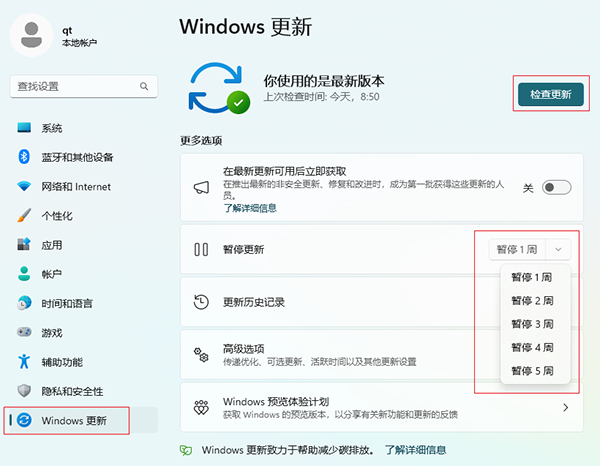
3、选择“暂停更新”
点击右侧“暂停一周”或在windows更新页面时间较长,最长时间为暂停5周。
方法二:永久关闭

1、选择【此电脑】,右键单击此计算机,选择“显示更多选项”,然后在打开的菜单项中,选择[管理];
2、打开计算机管理窗口,点击左侧的服务和应用程序,然后选择[服务];
3、在右侧发现并双击打开【Windows更新】服务;
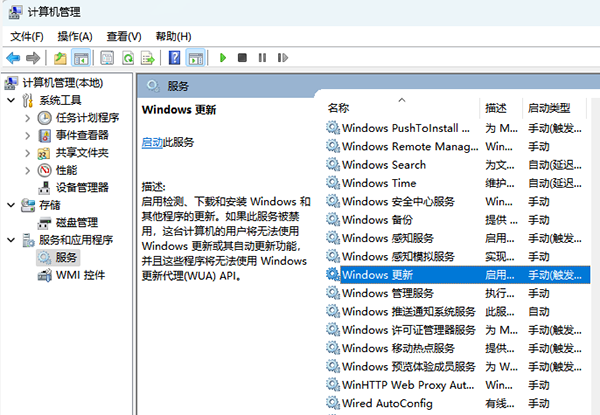
4、在Windows更新的属性窗口中将启动类型改为【禁用】,然后点击【停止】,按【确定】保存。
上面是小编为大家带来的win11系统更新如何关闭的方法教程,有暂时关闭和永久关闭两种,希望对大家有所帮助。
下载地址
大家正在用
更多
- 64位
- 64位
win11相关系统
win11系统下载排行










